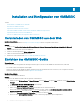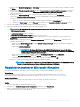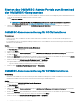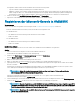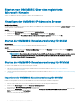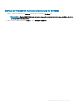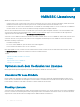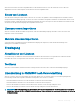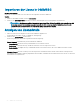Install Guide
Importieren der Lizenz in OMIMSSC
Info über diese Aufgabe
Importieren Sie nach dem Kauf einer Lizenz diese mit den folgenden Schritten in OMIMSSC:
Schritte
1 Klicken Sie im OMIMSSC-Admin-Portal auf Lizenzzenter.
2 Klicken Sie auf Lizenz importieren und wählen Sie die aus dem Dell Digital Store heruntergeladene Lizenzdatei aus.
ANMERKUNG: Sie können nur gültige Lizenzdateien importieren. Wenn die Datei beschädigt oder manipuliert ist, wird
eine entsprechende Fehlermeldung angezeigt. Laden Sie die Datei erneut aus dem Dell Digital Store herunter oder
wenden Sie sich an einen Vertreter von Dell, um eine gültige Lizenzdatei zu erhalten.
Anzeigen von Lizenzdetails
1 Önen Sie einen Browser und geben Sie die URL der OMIMSSC-Appliance ein.
Die Anmeldeseite des Admin-Portals von OMIMSSC wird angezeigt.
2 Klicken Sie auf License Center (Lizenzcenter).
Auf der nun geöneten Seite werden folgende Informationen angezeigt:
License Summary (Lizenzübersicht): die Lizenzdetails für OMIMSSC
• Licensed nodes (Lizenzierte Knoten): Gesamtanzahl von erworbenen Lizenzen
• Nodes in use (Verwendete Knoten): Anzahl der ermittelten Server mit zugewiesener Lizenz
• Nodes Available (Verfügbare Knoten): verbleibende Anzahl von lizenzierten Knoten, die noch in OMIMSSC ermittelt werden
dürfen
Managing Licenses (Lizenzen verwalten): Liste aller importierten Lizenzdateien inklusive Details zu den Dateien wie beispielsweise
Berechtigungs-ID, Produktbeschreibung, Importdatum der Lizenzdatei, Startdatum der Lizenzlaufzeit und eine Liste der von der Lizenz
unterstützten Servergenerationen
20
OMIMSSC-Lizenzierung